このトピックでは、データに時間プロパティを設定する手順を詳しく説明します。データ ソースに格納されている情報を使用して、時系列データの時間プロパティを設定できます。時間情報は、フィーチャクラスまたはラスター カタログの属性フィールドに格納されます。ただし、netCDF、ネットワーク データセット、トラッキング レイヤーなどの特殊な時系列データでは、時間情報がネイティブに格納されます。
[レイヤー プロパティ] ダイアログ ボックスの [時間] タブで、データの時間プロパティを設定できます。[時間] タブで設定できる時間プロパティはデータセットによって異なります。フィーチャクラスおよびラスター カタログでは、1 つのフィールド (時間フィールド) または 2 つのフィールド (開始時間フィールドと (必要であれば) 終了時間フィールド) を指定できます。ただし、netCDF フィーチャクラスの場合は、時間ディメンションを指定するか、時間値を含む属性フィールドを指定するかを選択できます。netCDF ラスター レイヤーの場合、データを時系列で表示するための時間ディメンションのみを指定できます。
- [コンテンツ] ウィンドウで時系列データをダブルクリックして、[レイヤー プロパティ] ダイアログ ボックスを開きます。
- [時間] タブをクリックします。
- [このレイヤーで時間を有効にする] をオンにします。
時間プロパティおよび高度な設定のコントロールを使用できるようになります。さらに、一部のコントロールには自動的に値が入力されます。必要に応じて、これらの設定を変更できます。
- データのタイム スタンプが属性テーブルの 1 つのフィールドに格納されているか、2 つのフィールドに格納されているかに基づき、次のいずれかのオプションを選択して [レイヤー時間] の値を指定できます。
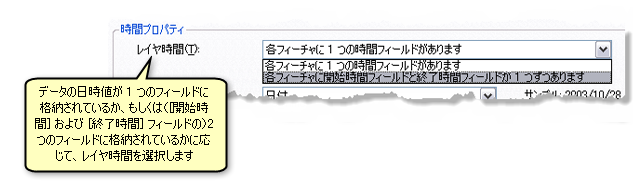
各フィーチャに 1 つの時間フィールドがあります
タイム スタンプが 1 つの属性フィールドに格納されている場合、このオプションを使用します。この場合、対象フィーチャがすぐに有効になります。
各フィーチャに開始時間フィールドと終了時間フィールドが 1 つずつあります
フィーチャの開始時間と終了時間が 2 つ別々のフィールドに格納されている場合に、このオプションを使用します。この場合、開始時間フィールドと終了時間フィールドの時間値に基づいて、特定の期間だけ対象フィーチャが表示されます。
データの時間ステップ間隔が均等でない場合も、終了時間フィールド値の設定が役立ちます。間隔が均等でないデータの詳細
- データの時間値が 1 つのフィールドに格納されている場合は、それらの時間値に基づいて [時間フィールド] を設定します。
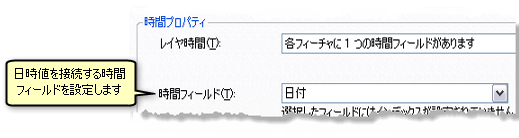
- データの時間値が 2 つのフィールドに格納されている場合は、[開始時間フィールド] と [終了時間フィールド] にそれらの時間値を設定します。
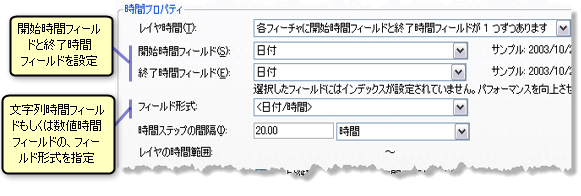
- 時間値が日付形式フィールドに格納されていない場合は、フィールド形式を設定します。指定したフィールドが文字列フィールドまたは数値フィールドであり、2000/01/01 などの日付文字列が含まれている場合、フィールド形式を設定します。
日付フィールドを使用する場合は、フィールド形式を指定する必要がありません。最高のパフォーマンスを得るため、時間値を日付フィールドに格納することをお勧めします。
- [計算] をクリックして、データの時間範囲を計算します。
レイヤーの時間範囲が報告されます。データの時間範囲はレイヤー プロパティと共に保存されます。さらに、この情報に基づいて、タイム スライダーの全時間範囲が定義されます。この情報は、データの日付値に誤りがないかどうかをチェックするときにも役立ちます。データの時間範囲の計算の詳細
- データをどのように表示するかを考慮して、[時間ステップの間隔] が適切に設定されていることを確認します。設定されていない場合は、データを表示する際の適切な時間ステップ間隔と単位を指定します。
- 定期的な編集や更新に伴い、データが頻繁に変更される場合は、[データが頻繁に変化するため時間範囲を自動的に計算] チェックボックスをオンにします。このチェックボックスがオンの場合、データの現在の時間値範囲に基づいてレイヤーの時間範囲が再計算されます。タイム スライダーで [時間範囲全体] ボタン
 をクリックするたびに、レイヤーの最新の時間範囲に基づいて全時間範囲が計算されます。
をクリックするたびに、レイヤーの最新の時間範囲に基づいて全時間範囲が計算されます。
変化しない履歴データについては、このチェックボックスをオフにしておいてかまいません。
- 必要に応じて、データを収集したタイム ゾーンを設定します。データにタイム ゾーン情報がない場合は、タイム スライダーのデフォルトのタイム ゾーンが使用されます。
時間対応レイヤーのタイム ゾーンを設定すると、タイム ゾーンが異なるさまざまなデータを一度に表示できます。時系列データに時間参照を設定する方法
- 必要に応じて、[値をサマータイム用に調整] をオンにします。
- 必要に応じて、データの [時間オフセット] 値を設定します。これにより、複数の時系列データ セットを時系列に沿って表示できます。
- 必要に応じて、[データを累積表示] をオンにします。
[データを累積表示] オプションをオンにすると、一度描画したデータが画面上に維持されます。つまり、開始時間フィールドの値が各タイム スライスの現在の表示時間以下であるデータを描画できます。たとえば、火災で焼けた境界線を 1 日ごとに表示するデータなどで、このオプションを使用します。このオプションをチェックすることで、火災の累積範囲を表示できます。